당신과 같은 독자들은 MUO를 지원하는 데 도움을 줍니다.귀하가 당사 사이트의 링크를 사용하여 구매하면 당사는 제휴 수수료를 받을 수 있습니다.자세히 알아보기.
선택적 대체 제목: VeraCrypt의 고급 기능을 사용하여 민감한 데이터를 보호하는 방법
많은 보안 전문가는 VeraCrypt를 사용하여 중요한 파일을 보호할 것을 권장합니다.이유를 아는 것은 어렵지 않습니다. VeraCrypt는 사용자에게”군사급” 파일 암호화 기능을 제공합니다.무료이며 오픈 소스이며 모든 주요 데스크톱 운영 체제에서 사용할 수 있습니다.누구나 보관이 필요한 파일에 대해 VeraCrypt의 기본 기능을 사용할 수 있습니다.그러나 파일 보안을 다른 수준으로 끌어올리고 싶다면 VeraCrypt가 많은 고급 기능을 제공할 수 있습니다.
목차
외부 드라이브 또는 파티션을 암호화하는 방법
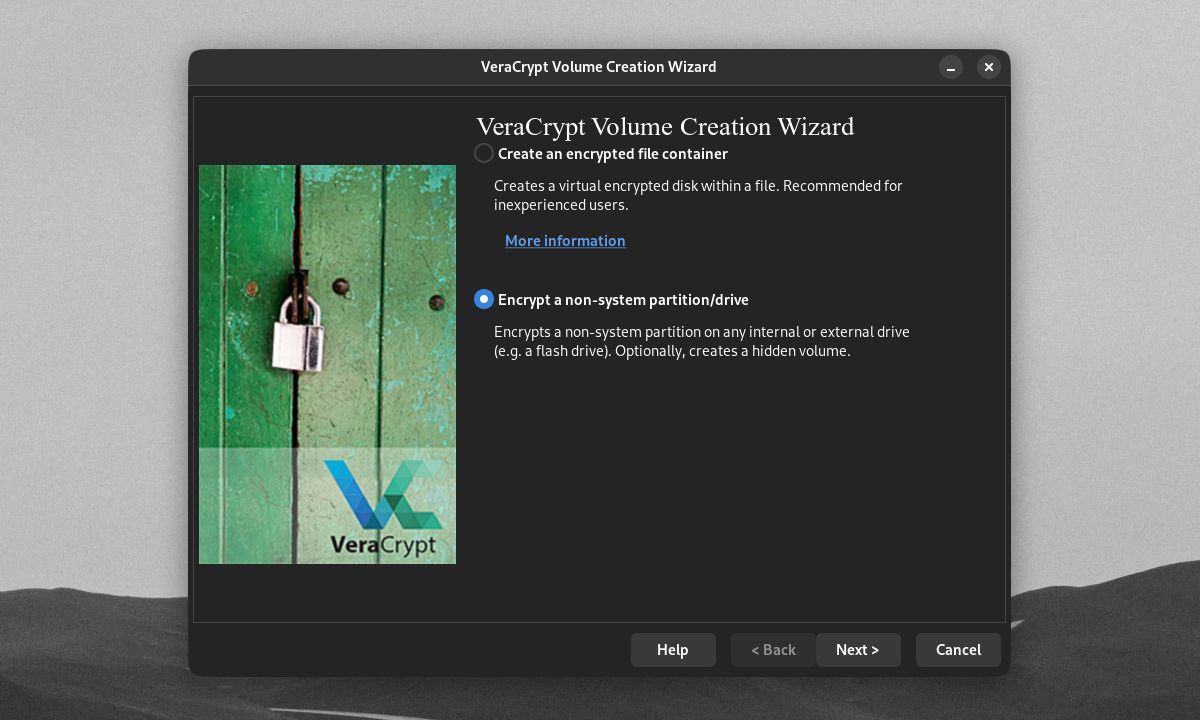
사용자는 일반적으로 VeraCrypt로 암호화된 파일 컨테이너를 생성합니다.그러나이 프로그램에는 전체 드라이브와 파티션을 암호화하는 기능도 있습니다.Windows 사용자는 시스템 드라이브와 파티션을 암호화할 수 있습니다.
모든 플랫폼의 VeraCrypt 사용자는 플래시 드라이브 및 기타 종류의 외장 드라이브도 암호화할 수 있습니다.사실, 이것은 USB 드라이브를 암호화하기 위한 최고의 프로그램 중 하나입니다.이 프로세스를 시작하려면 VeraCrypt 볼륨 생성 마법사를 엽니다.비시스템 파티션/드라이브 암호화를 선택하고 다음을 클릭합니다.
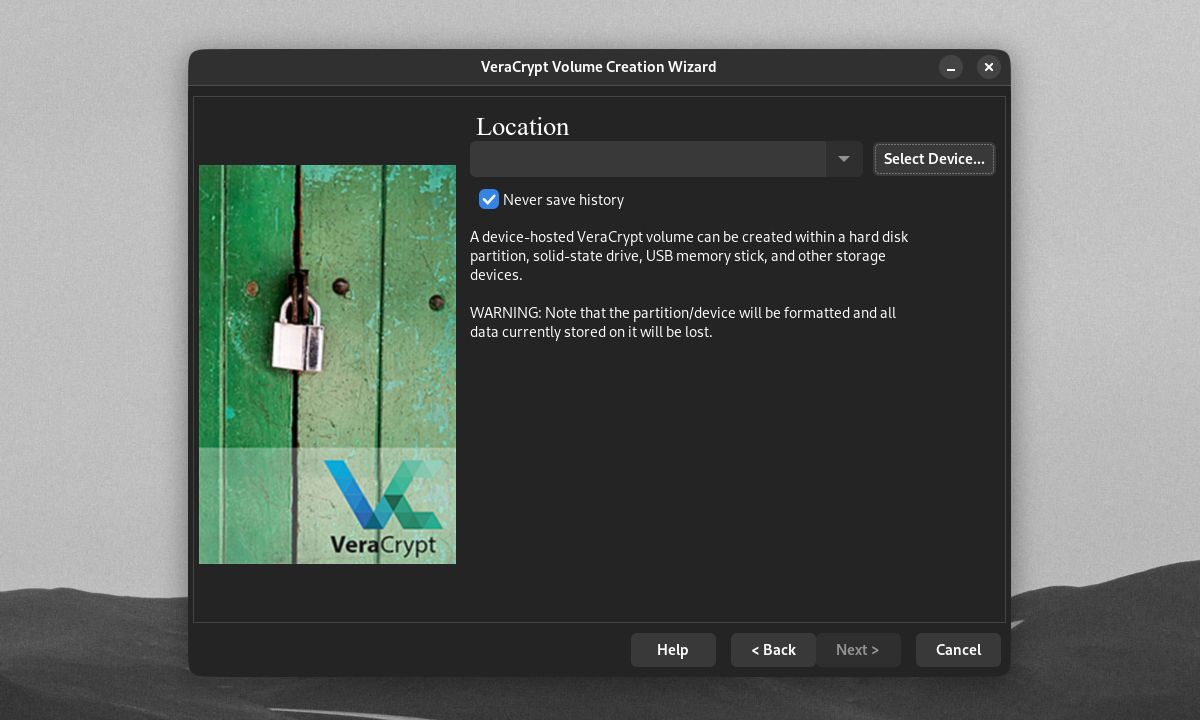
암호화된 드라이브의 위치를 선택할 때 VeraCrypt는 장치 드라이브 또는 파티션을 선택하라는 메시지를 표시합니다.장치 선택을 클릭합니다.
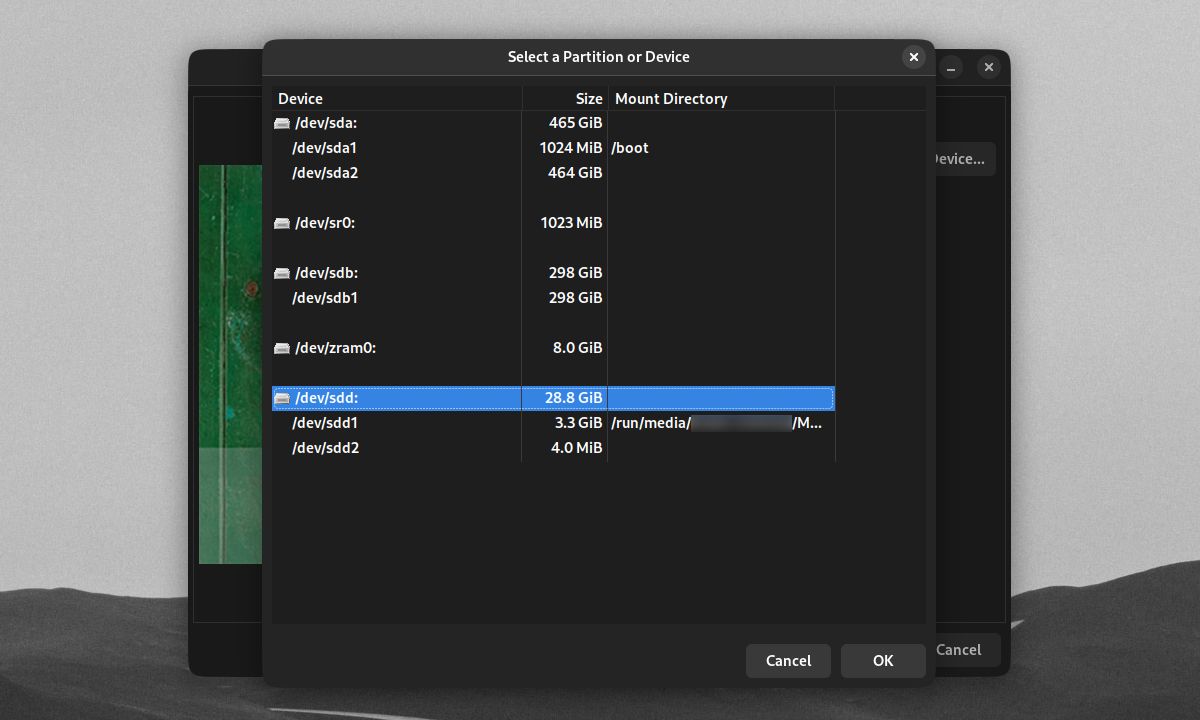
암호화를 위해 전체 비시스템 드라이브 또는 드라이브 내의 파티션을 선택할 수 있는 옵션이 있습니다.외장 드라이브에 여러 파티션을 만들도록 선택할 수 있습니다.그런 다음 나머지 드라이브는 암호화되지 않은 상태로 두고 파티션 하나를 암호화할 수 있습니다.암호화할 드라이브 또는 파티션을 선택한 후 확인을 클릭합니다.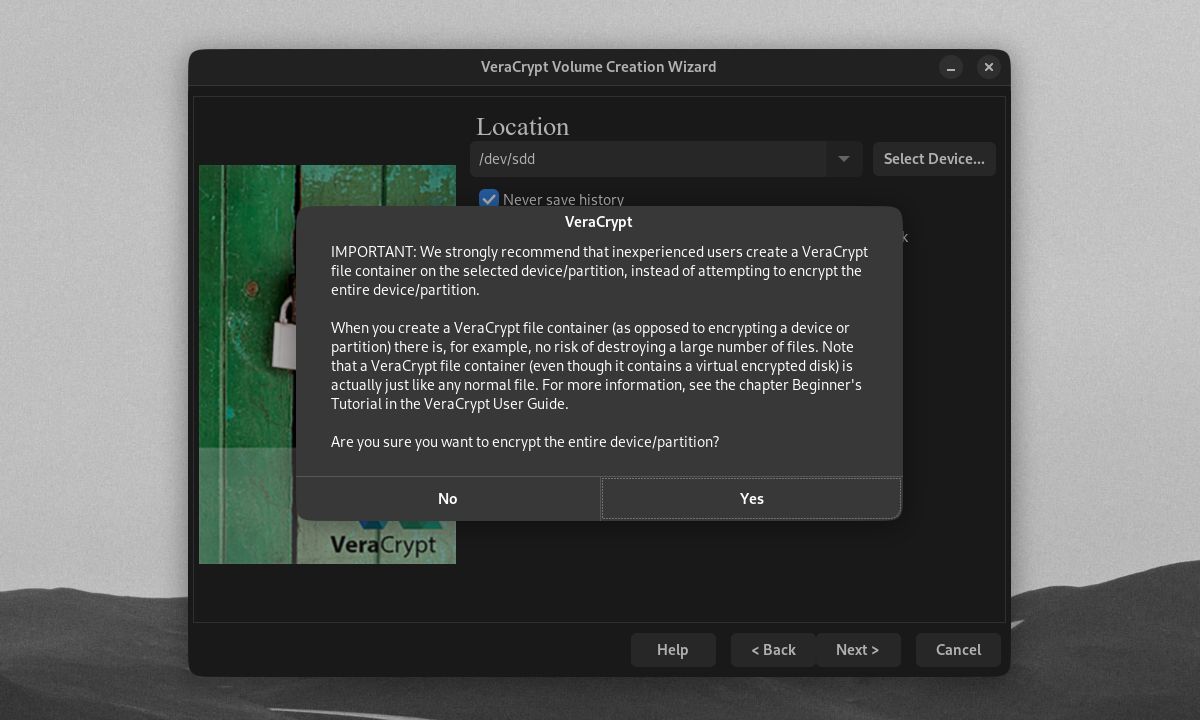
선택한 모든 드라이브나 파티션은 데이터가 포맷되고 파일이 파괴된다는 점에 유의하십시오.
다른 파일이나 드라이브와 마찬가지로 VeraCrypt도 원치 않는 데이터 삭제 또는 손상에 취약합니다.그렇기 때문에 항상 파일 백업을 유지해야 합니다.
선택한 드라이브/암호화에 대해 확신이 있는 경우에만 경고 팝업에서 예를 클릭하십시오.
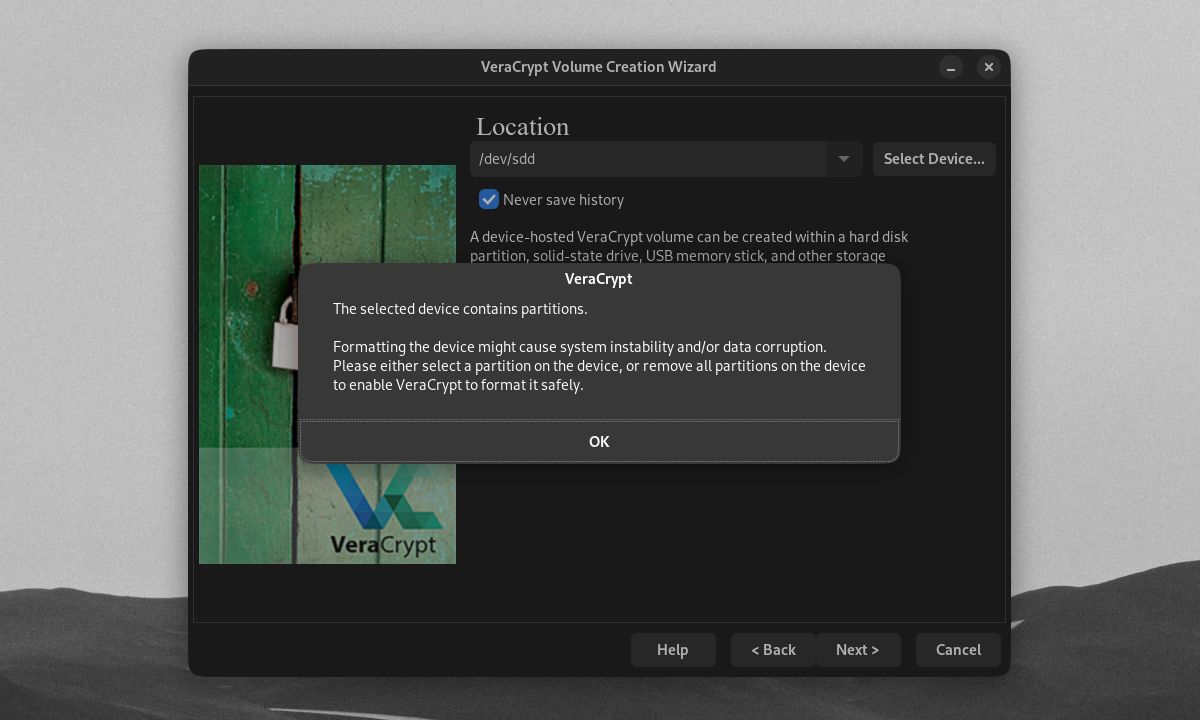
여러 파티션이 있는 비시스템 드라이브를 암호화할 계획이라면 파티션을 먼저 제거하도록 포맷해야 합니다.마법사에서 다음을 클릭합니다.
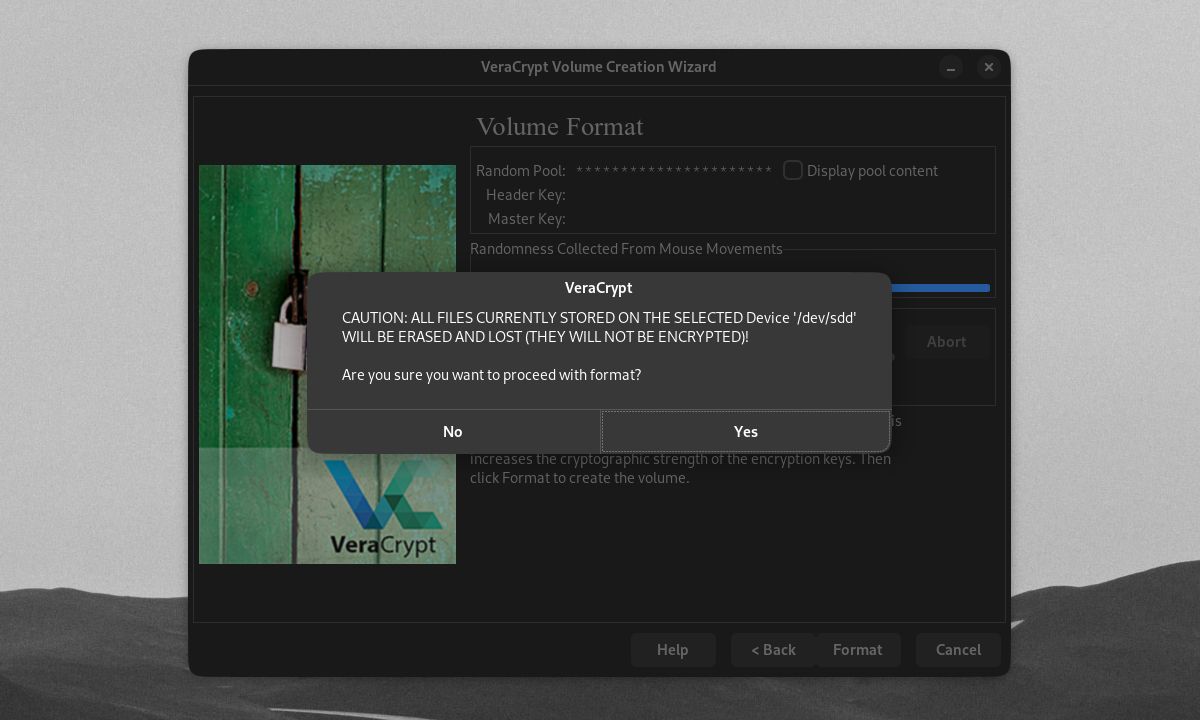
평소와 같이 VeraCrypt는 드라이브의 암호화 옵션, 암호 및 파일 형식을 선택하라는 메시지를 표시합니다.포맷을 클릭한 다음 암호화된 외장 드라이브를 생성할 준비가 되면 예를 클릭합니다.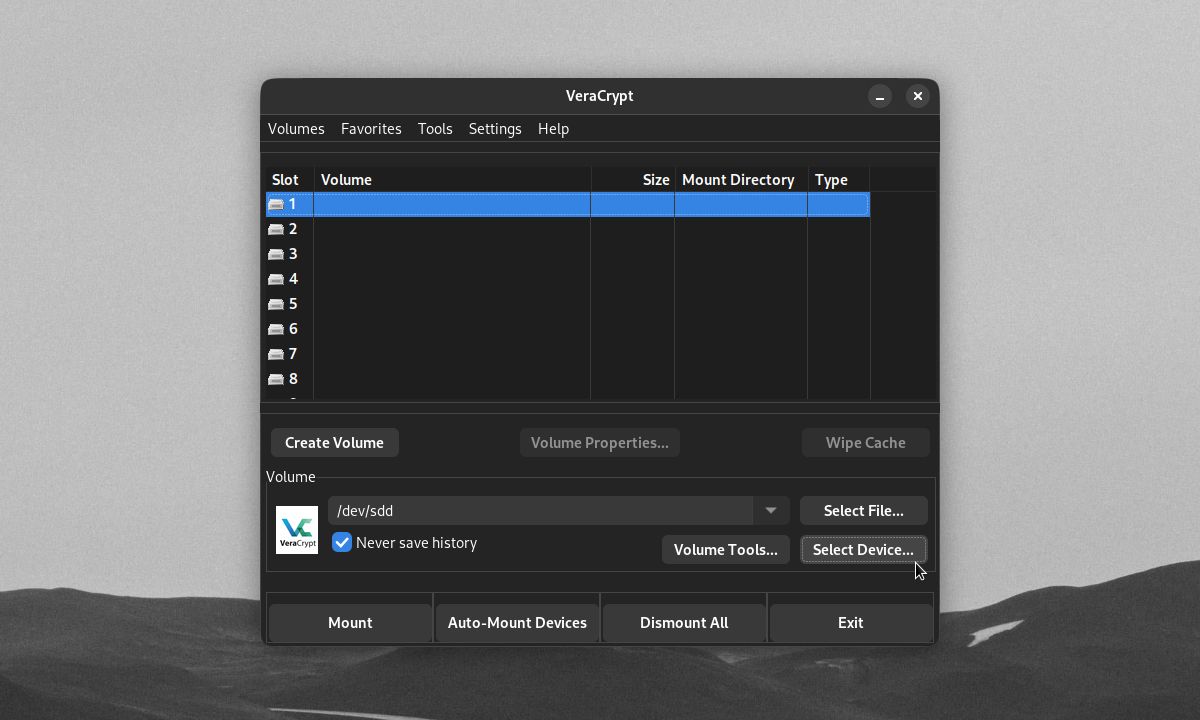
암호화된 장치 포맷을 완료하면 더 이상 VeraCrypt 외부에서 액세스할 수 없습니다.암호화된 장치를 마운트하려면 장치 선택으로 선택하고 마운트를 클릭한 다음 비밀번호를 입력하십시오.
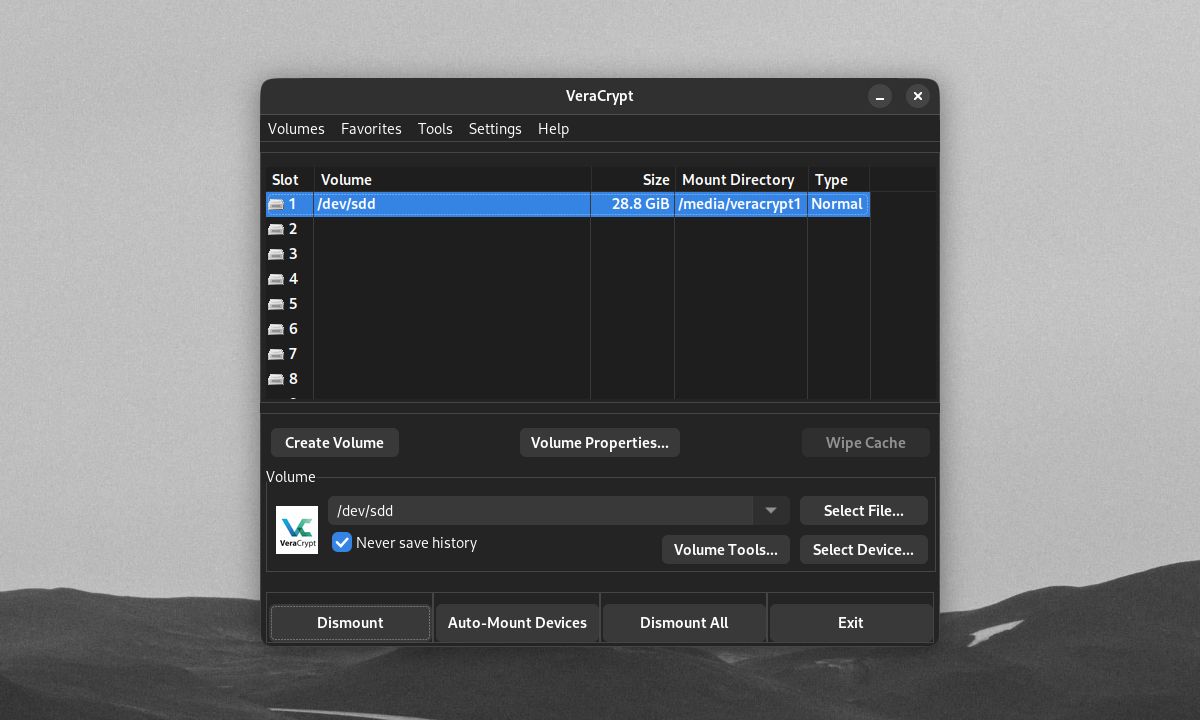
다른 VeraCrypt 볼륨처럼 암호화된 장치를 사용하고 평소처럼 마운트 해제할 수 있습니다.장치의 암호를 해독하려면 데스크탑의 내장 디스크 관리 소프트웨어로 드라이브/파티션을 포맷하십시오.
VeraCrypt 볼륨에 더 많은 보호 장치를 사용하는 방법
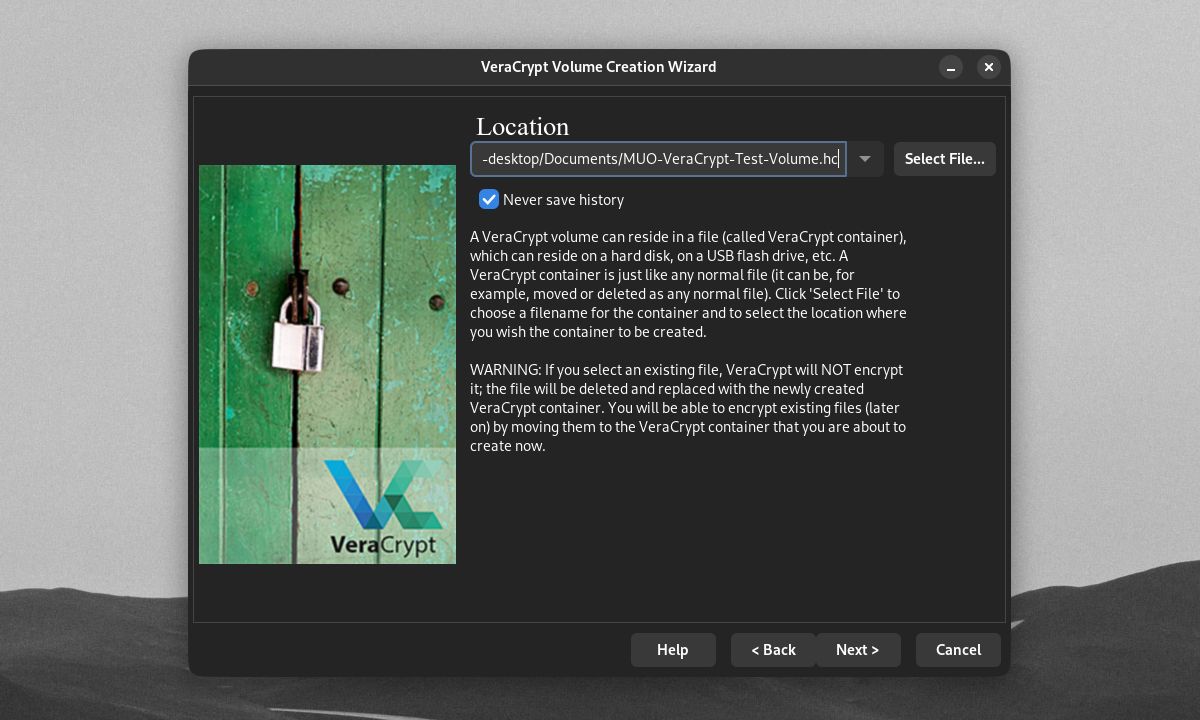
강력한 암호와 결합된 VeraCrypt의 기본 볼륨 설정은 대부분의 사용자에게 충분한 보안을 제공합니다.그러나 귀하 또는 귀하의 그룹 또는 비즈니스가 특정 위협 행위자에게 더 취약한 경우 충분하지 않을 수 있습니다.소중한 데이터가 안전한지 확인하기 위해 VeraCrypt는 암호화된 볼륨을 크랙하기 어렵게 만드는 더 많은 기능을 제공합니다.
VeraCrypt의 추가 기능을 살펴보면서 일반적인 암호화 용어를 숙지하세요.
암호화 및 해시 알고리즘 사용
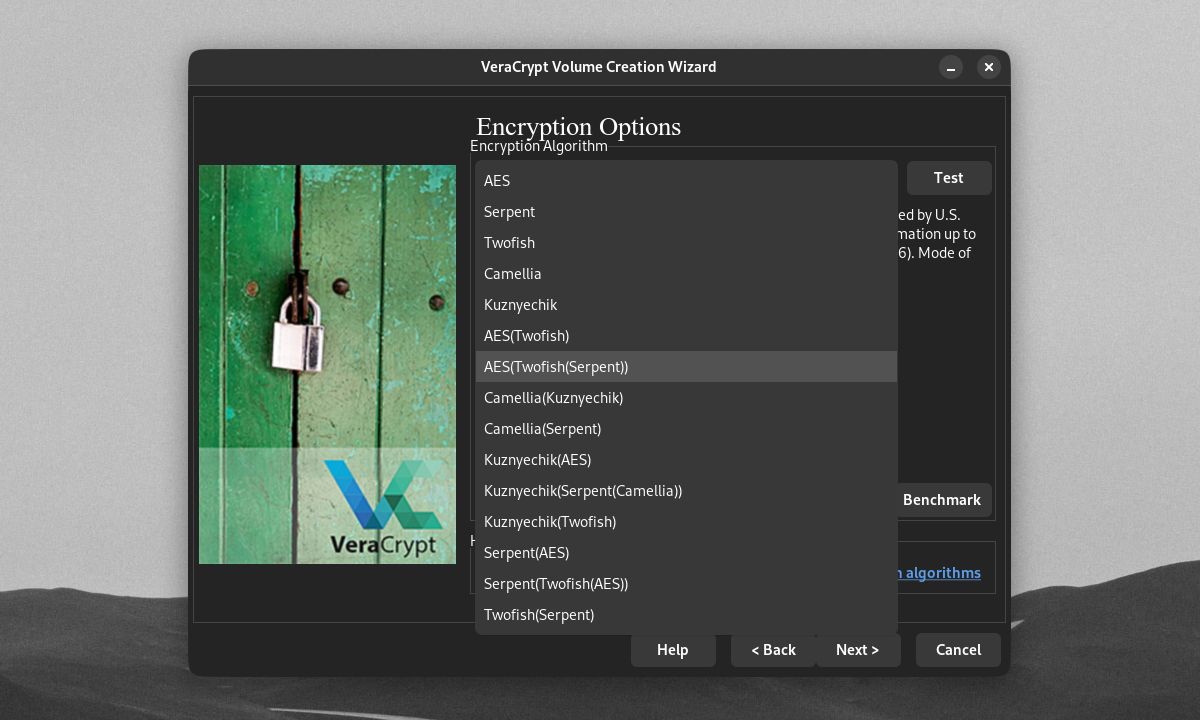
볼륨 생성 마법사에서 볼륨 암호화 및 해싱을 위한 다양한 옵션 중에서 선택할 수 있습니다.기본 AES 알고리즘은 일반적이지만 안전한 암호화 유형입니다.그러나 Twofish 및 Serpent와 같은 다른 암호를 자유롭게 사용할 수 있습니다.여러 알고리즘을 서로 쌓을 수도 있습니다.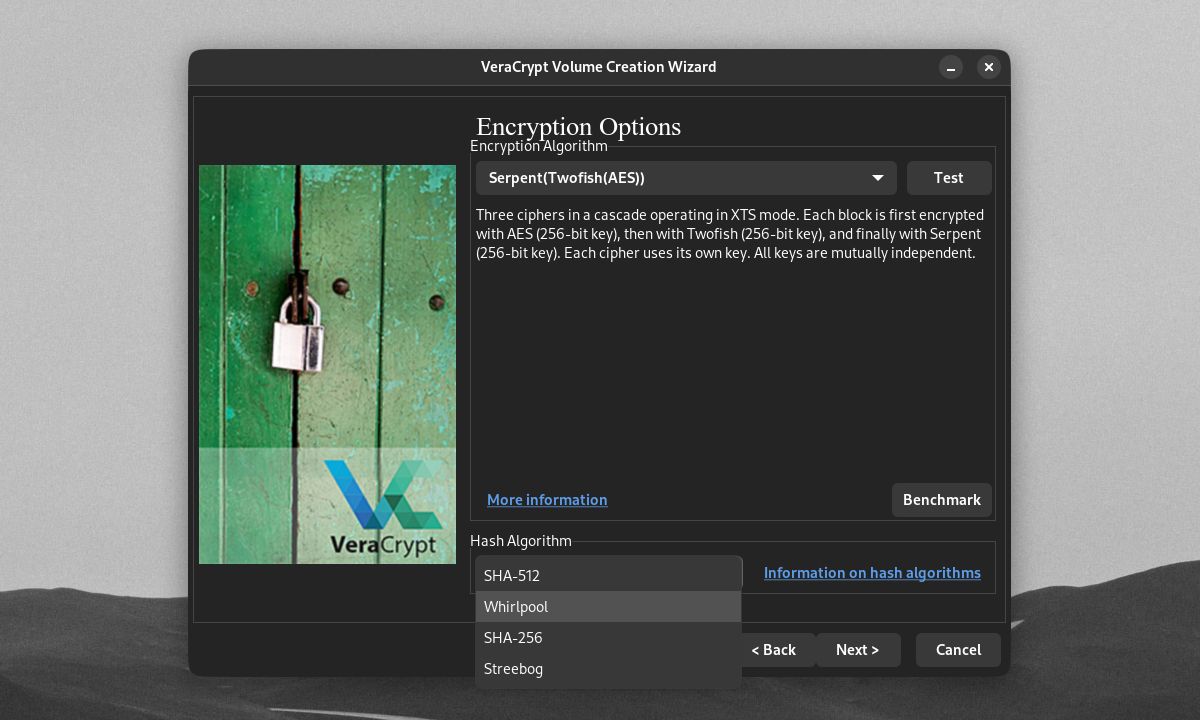
암호 해싱 알고리즘 또는 방법을 추가로 선택할 수 있습니다.해시 알고리즘은 암호가 VeraCrypt가 볼륨을 해독하는 데 사용할 수 있는 해시로 변환되는 방식을 결정합니다.높은 PIM 번호와 함께 SHA-512 또는 Whirlpool과 같은 강력한 해시 방법을 사용하면 볼륨에 대한 무차별 대입 공격이 느려집니다.
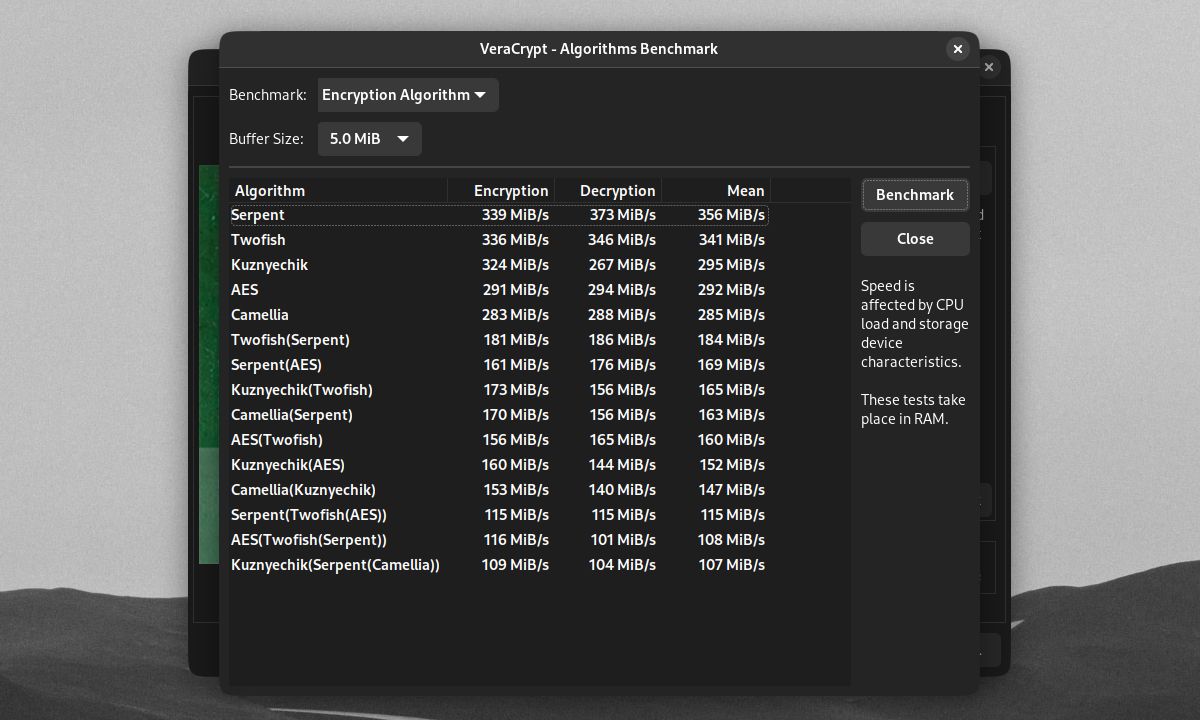
벤치마크를 클릭하여 컴퓨터에서 해시 및 암호화 암호의 속도를 테스트할 수 있습니다.더 빠른 암호화 및 해시 시간은 볼륨 로드 시간이 더 빠르다는 것을 의미하지만 해시 시간이 더 느리다는 것은 무차별 암호 대입 공격으로부터 더 잘 보호된다는 것을 의미합니다.
PIM 번호 사용
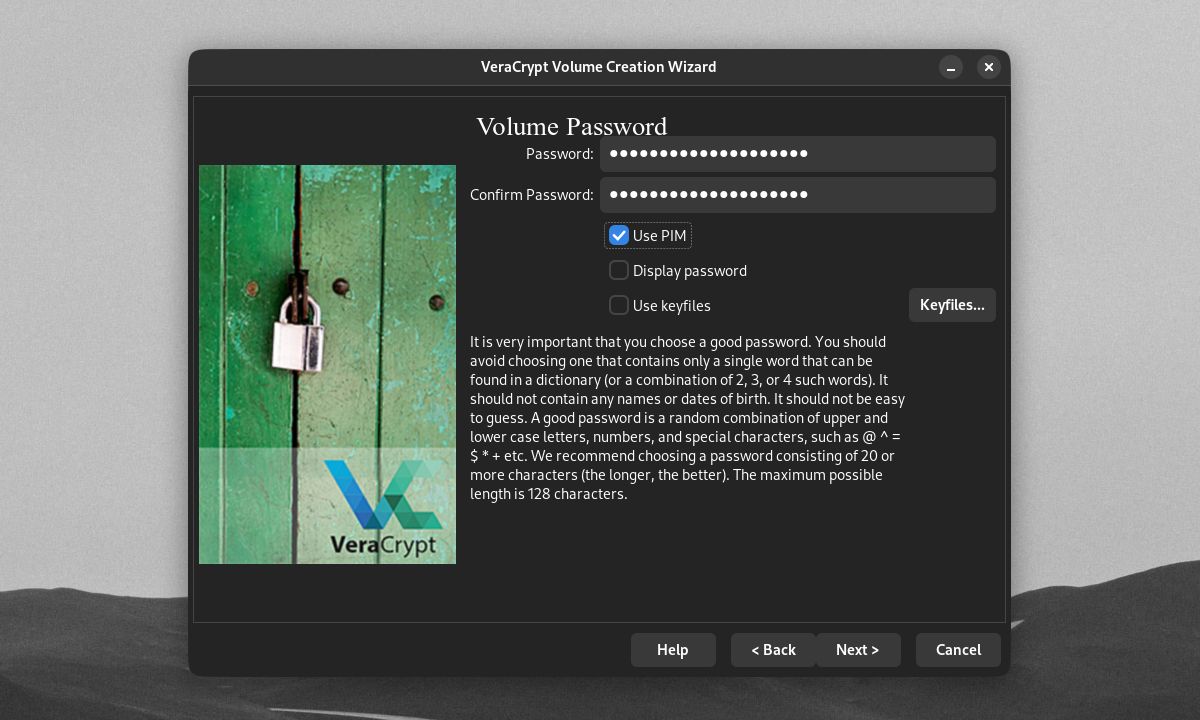
볼륨에 PIM(Personal Iterations Multiplier) 번호를 설정하려면 Volume Password 창에서 PIM 사용 확인란을 선택합니다.다음을 클릭하면 볼륨의 PIM을 설정할 수 있는 창으로 이동합니다.

볼륨의 PIM은 VeraCrypt가 일반 텍스트에서 비밀번호를 해시해야 하는 횟수를 결정합니다.기본(SHA-512) VeraCrypt 볼륨의 암호는 500,000번 해시됩니다.더 나은 보안을 위해 더 높은 볼륨의 PIM을 설정할 수 있습니다.
기본값으로 설정되지 않은 경우 볼륨의 PIM 번호를 기억해야 합니다.잘못된 PIM 번호를 입력하면 잘못된 해시가 생성됩니다.VeraCrypt는 비밀번호가 정확하더라도 잘못된 해시로 볼륨을 해독할 수 없습니다.
키파일 사용
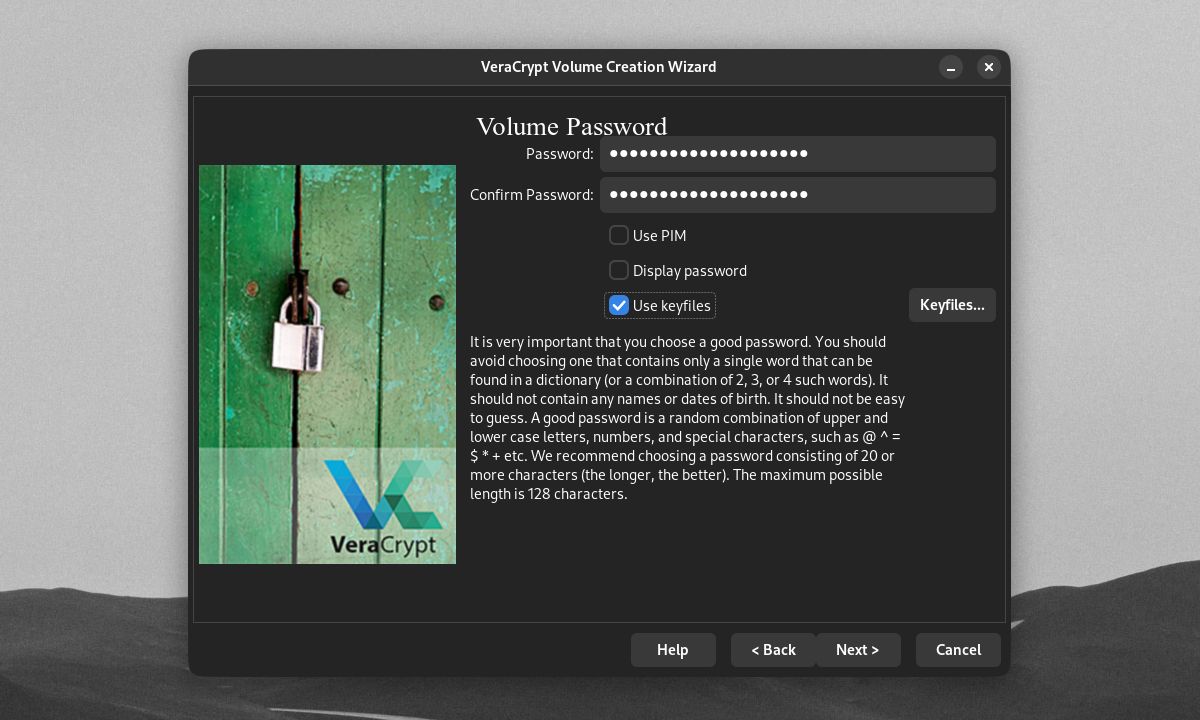
암호화된 볼륨에 대한 키 역할을 하는 파일을 사용하여 보안을 더욱 강화할 수 있습니다.볼륨에 대한 키 파일을 추가하려면 볼륨 암호 창에서 키 파일 사용 확인란을 선택한 다음 키 파일을 클릭합니다.
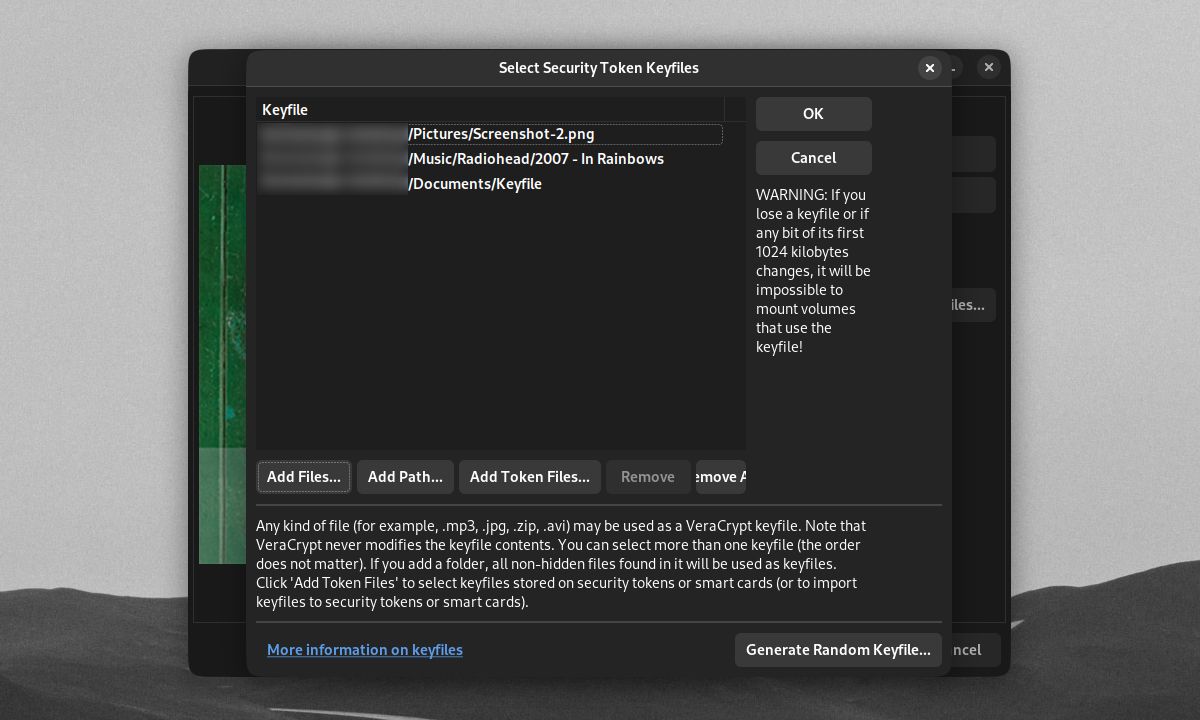
보안 토큰 키 파일 선택 화면에서 볼륨 키 파일로 사용할 파일 또는 폴더 경로를 설정할 수 있습니다.토큰 파일 추가를 사용하여 하드웨어 보안 키를 키 파일로 설정할 수 있습니다.키 파일을 볼륨 드라이브 외부의 USB에 보관하면 USB가 물리적 보안 키 역할을 할 수도 있습니다.새 키 파일을 만들기 위해 VeraCrypt가 필요한 경우 임의 키 파일 생성을 클릭합니다.
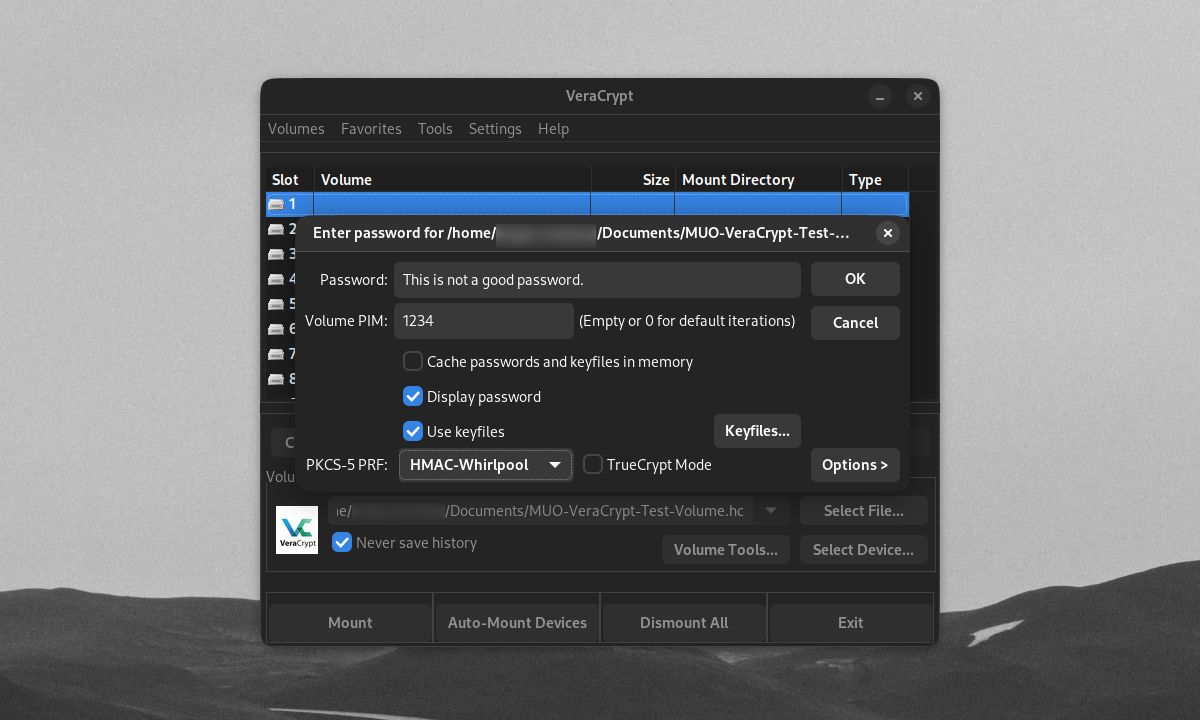
사용자 지정 볼륨 PIM 및 키 파일이 있는 볼륨을 마운트하는 경우 PIM 사용 및 키 파일 사용 확인란을 선택하고 키 파일 버튼을 클릭해야 합니다.이렇게 하면 암호와 함께 올바른 PIM 및 키 파일을 입력하여 암호화된 볼륨을 열 수 있습니다.
기존 VeraCrypt 볼륨 변경
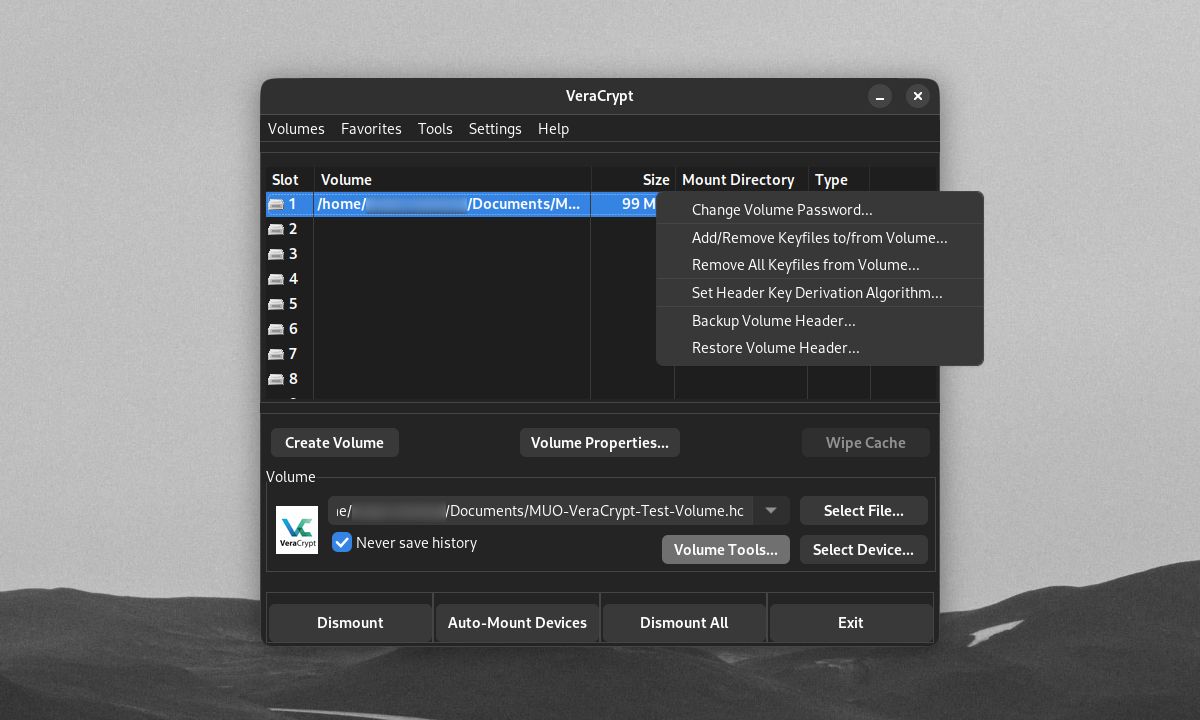
암호화된 볼륨을 만든 후에도 암호 해독 방법을 변경할 수 있습니다.이렇게 하려면 VeraCrypt 기본 창에서 볼륨 도구를 클릭합니다.볼륨의 암호, PIM 및 키 파일을 변경하거나 제거할 수 있는 옵션이 있습니다.비밀번호를 정기적으로 변경해야 하는 경우 이렇게 할 수 있습니다.
숨겨진 VeraCrypt 볼륨을 만드는 방법

VeraCrypt의 가장 유용한 고급 기능 중 하나는 숨겨진 암호화 볼륨을 생성하는 기능입니다.이들은 외부 VeraCrypt 볼륨 안에 숨겨진 실제 암호화된 볼륨입니다.
숨겨진 볼륨은 예를 들어 사이버 갈취 공격자에게 암호를 제공해야 하는 경우 유용할 수 있습니다.대신 외부 VeraCrypt 볼륨에 대한 암호를 포기하면 숨겨진 볼륨이 위협에 노출되지 않습니다.
숨겨진 볼륨 생성을 시작하려면 생성 마법사의 볼륨 유형 창에서 숨겨진 VeraCrypt 볼륨을 클릭합니다.다음을 클릭합니다.
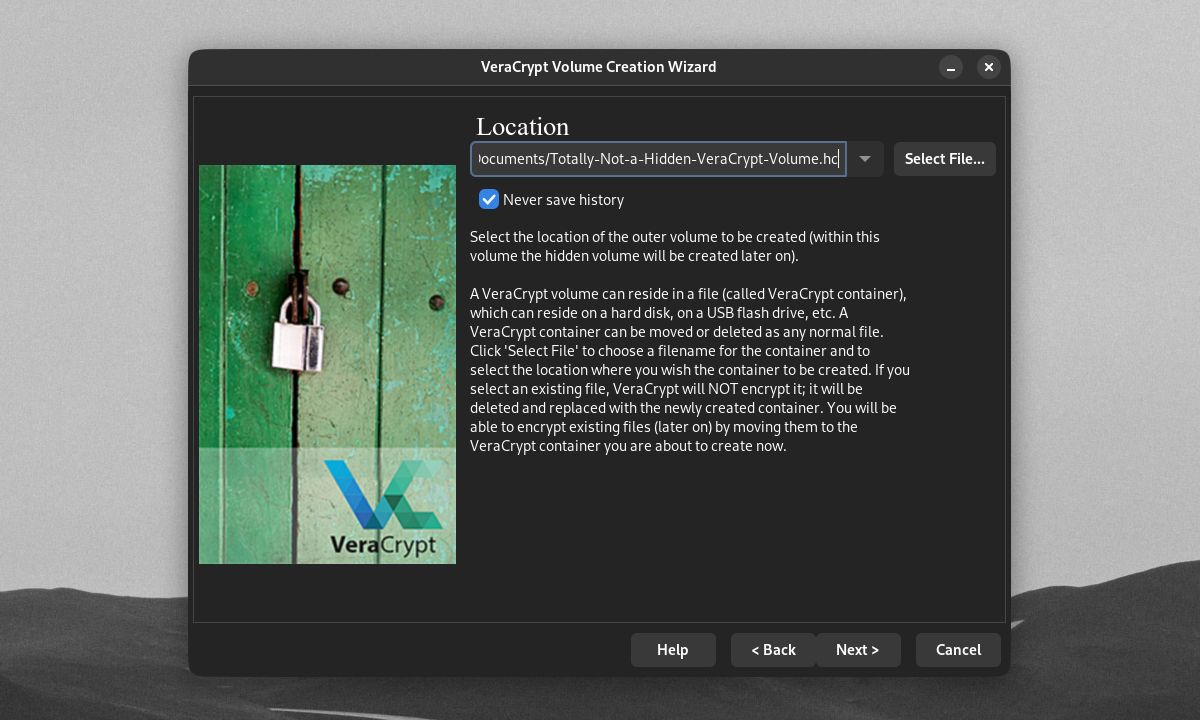
먼저 VeraCrypt는 숨겨진 볼륨에 대한 장치/파일 위치를 선택하라는 메시지를 표시합니다.완료되면 다음을 클릭합니다.
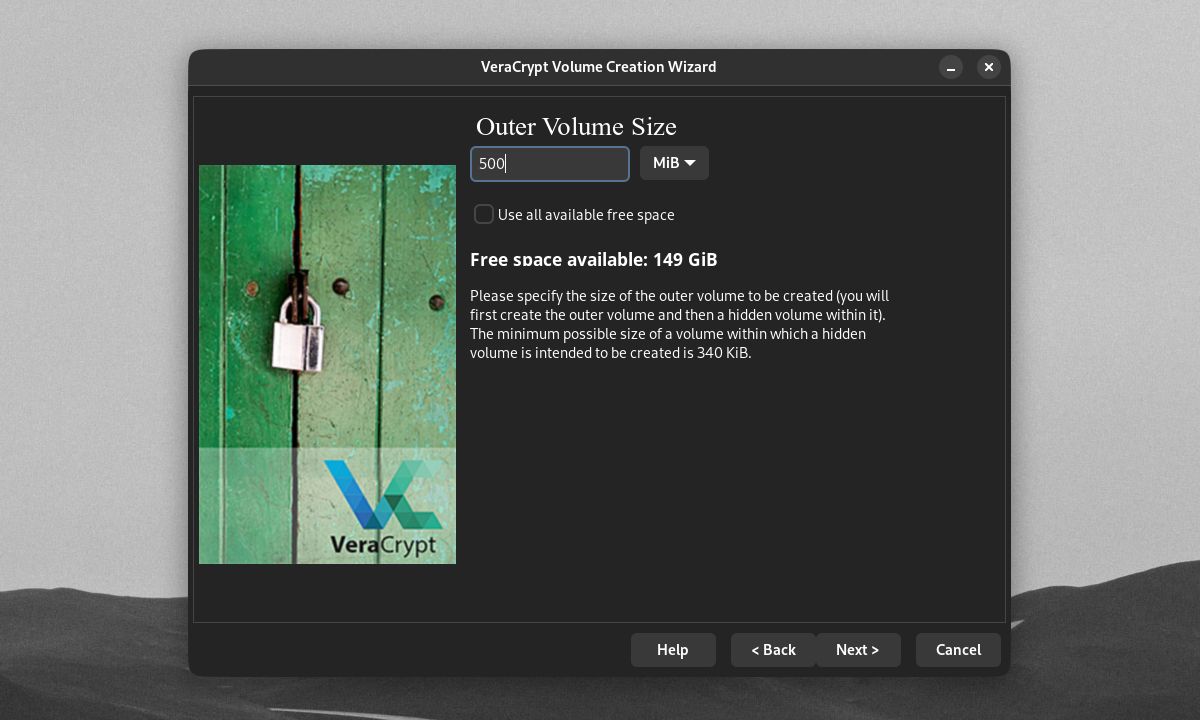
여기에서 암호화된 외부 볼륨을 생성해야 합니다.숨겨진 암호화 드라이브/파티션을 생성하는 경우 VeraCrypt는 전체 장치를 외부 볼륨으로 설정합니다.그러나 숨겨진 암호화된 파일 컨테이너를 만드는 경우 외부 볼륨의 크기를 설정해야 합니다.
외부 볼륨의 암호화 옵션, 암호 및 파일 형식도 설정해야 합니다.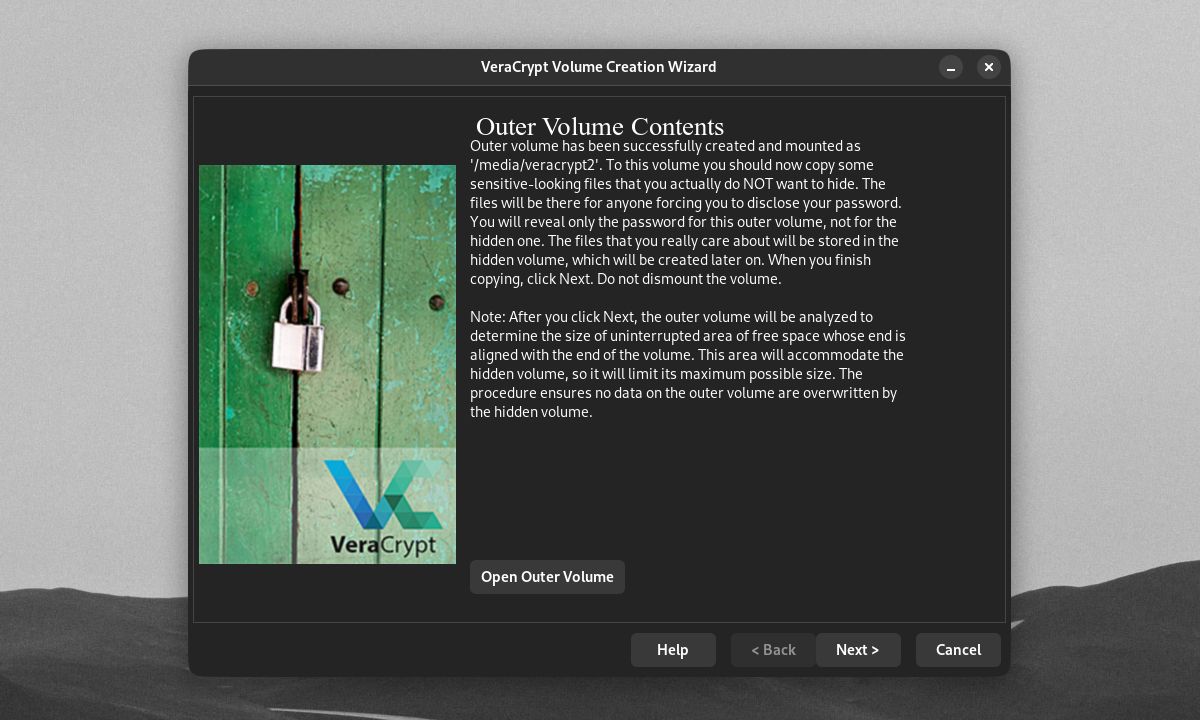
VeraCrypt가 외부 볼륨을 포맷하면”민감해 보이는” 파일을 외부 볼륨에 복사하라는 메시지가 표시됩니다.외부 볼륨 암호를 포기해야 하는 경우 숨겨진 볼륨의 내용 대신 이 파일이 표시됩니다.외부 볼륨 열기를 클릭하면 됩니다.
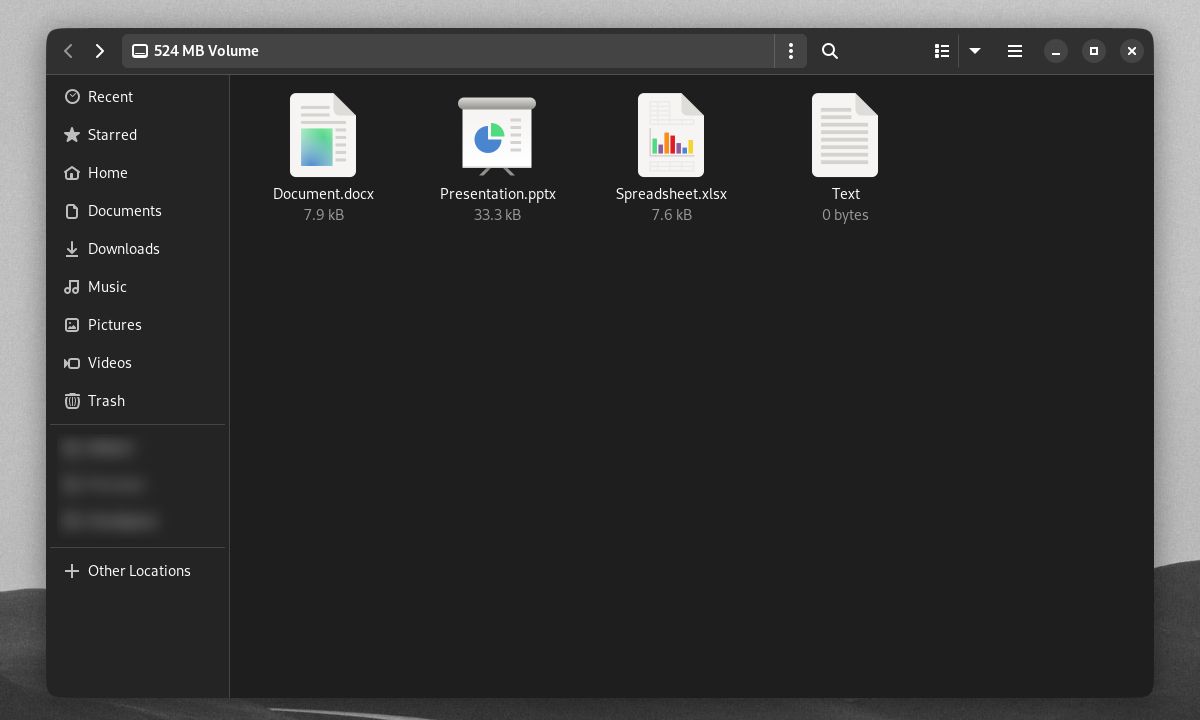
다음은 열린 외부 볼륨의 예입니다.숨겨진 볼륨과 그 내용은 열린 외부 볼륨에서 여유 공간으로 나타납니다.
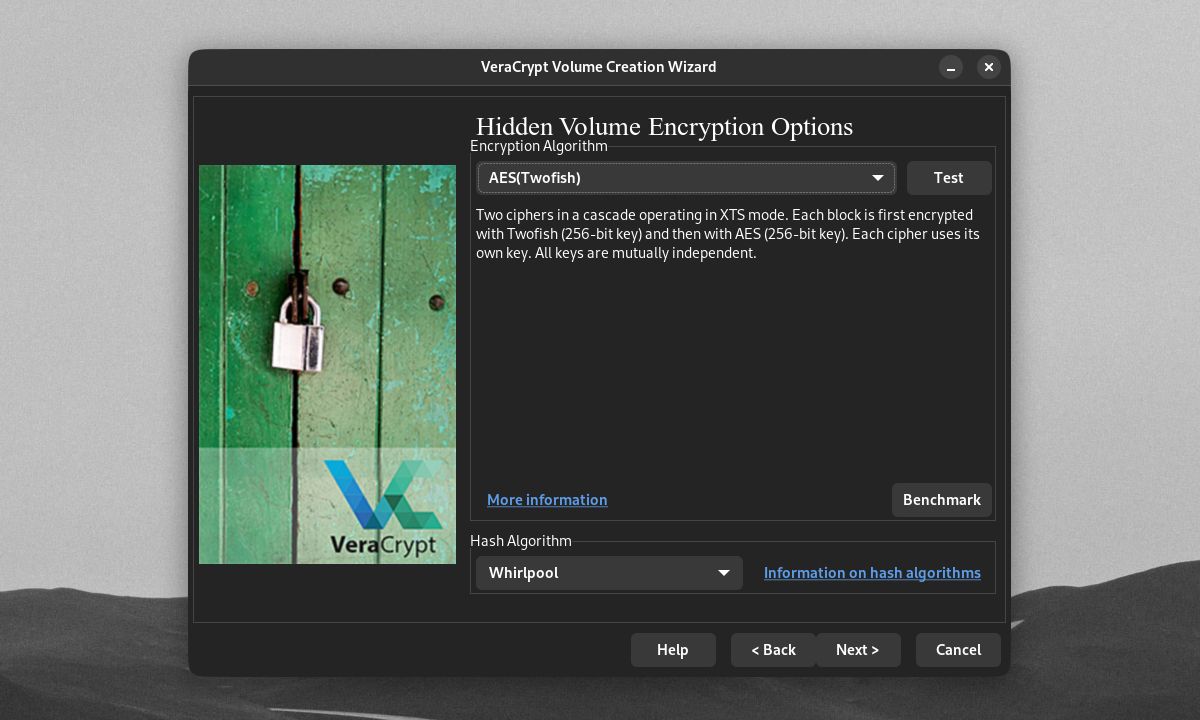
확실한 외부 볼륨을 만들었으면 숨겨진 암호화 볼륨을 만들 차례입니다.외부 볼륨과 다른 숨겨진 볼륨 암호화 옵션을 제공할 수 있습니다.
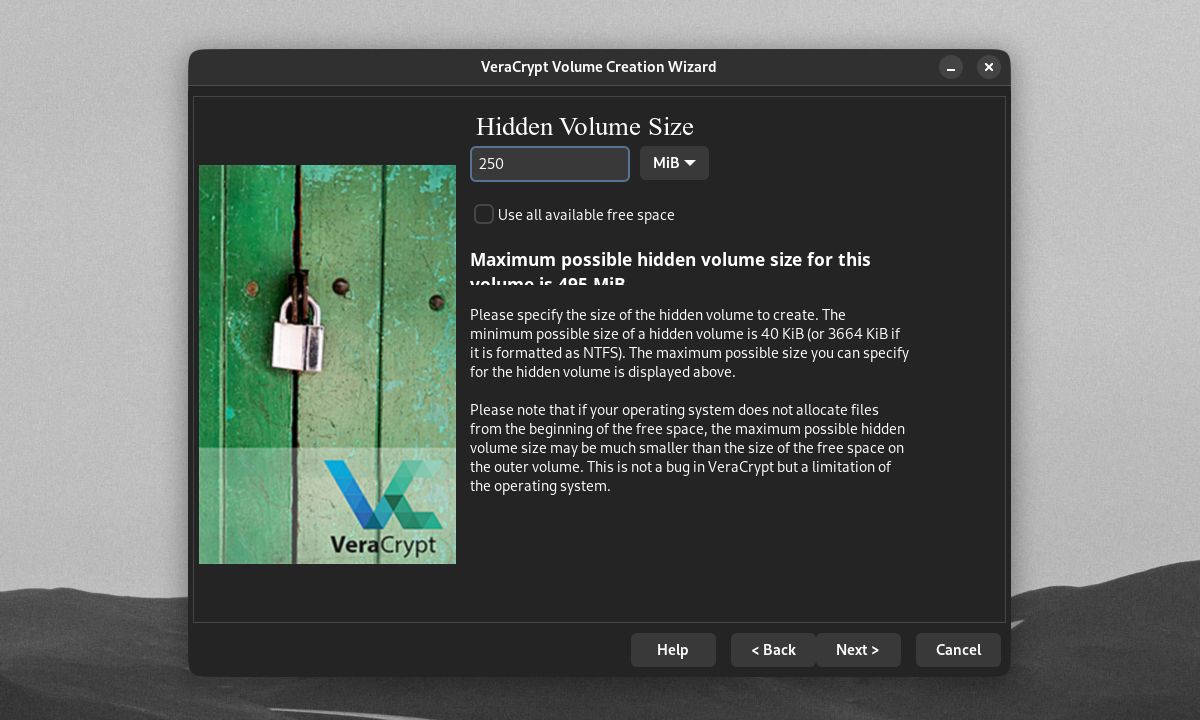
숨겨진 볼륨의 크기도 설정해야 합니다.향후 숨겨진 볼륨 손상을 방지하려면 외부 볼륨보다 훨씬 작아야 합니다.
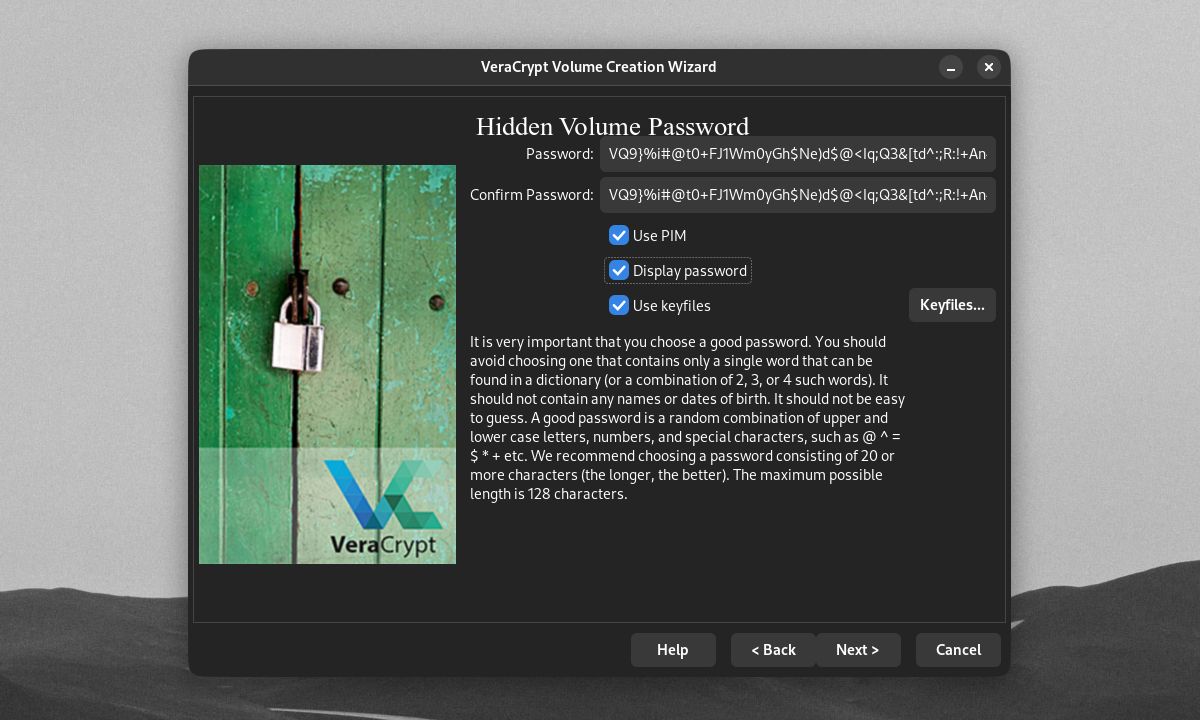
실제 볼륨의 암호도 외부 볼륨 암호와 매우 달라야 합니다.숨겨진 볼륨에 별도의 볼륨 PIM과 키 파일 및 파일 형식을 제공하도록 선택할 수도 있습니다.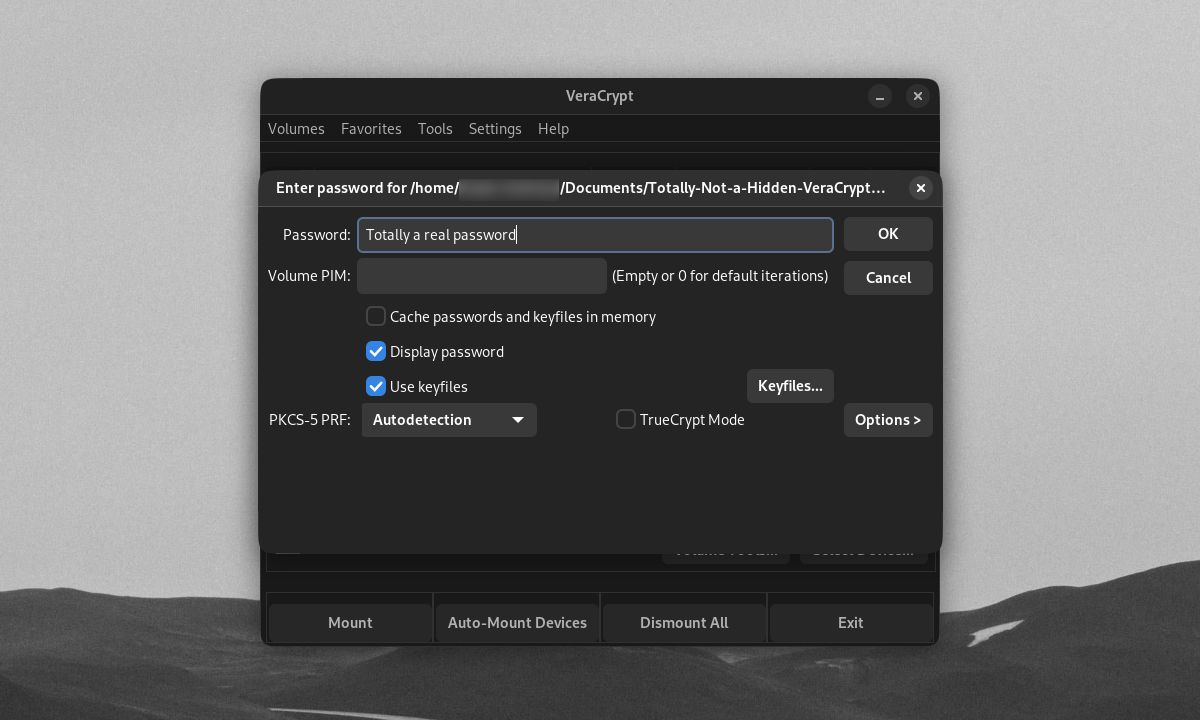
숨겨진 볼륨 생성을 완료하면 다른 VeraCrypt 볼륨처럼 마운트할 수 있습니다.
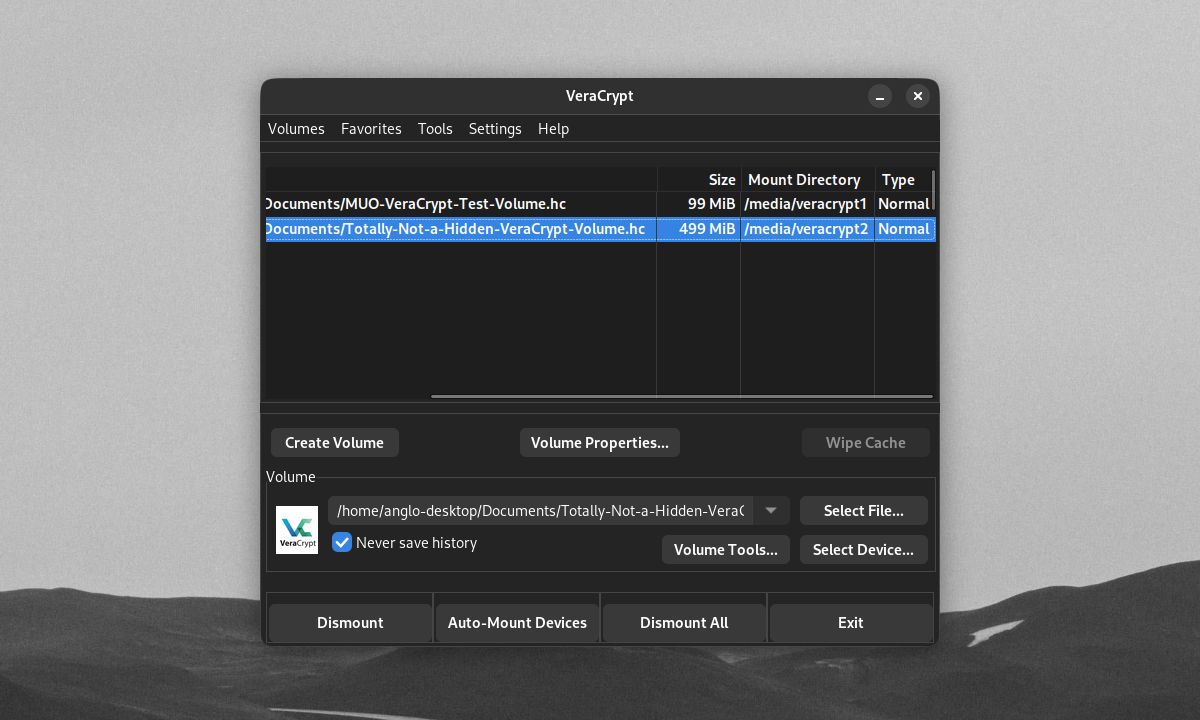
외부 볼륨 암호를 사용하여 볼륨을 마운트하면 숨겨진 볼륨이 열리지 않습니다.대신 VeraCrypt가 볼륨을”정상”으로 표시하는 외부 볼륨으로 연결됩니다.
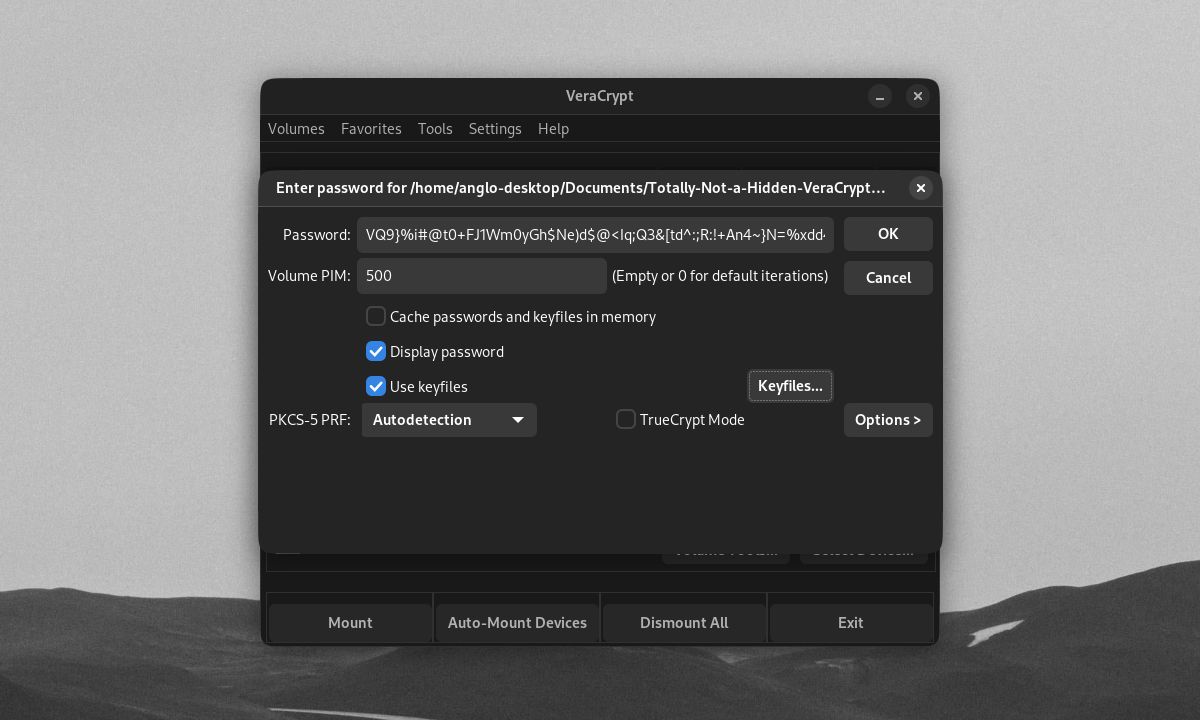
외부 및 숨겨진 볼륨의 암호, PIM 번호 및 키 파일을 기억해야 합니다.이것이 일반 VeraCrypt 볼륨을 사용하는 것보다 숨겨진 볼륨을 유지하는 것이 더 어려울 수 있는 이유입니다.
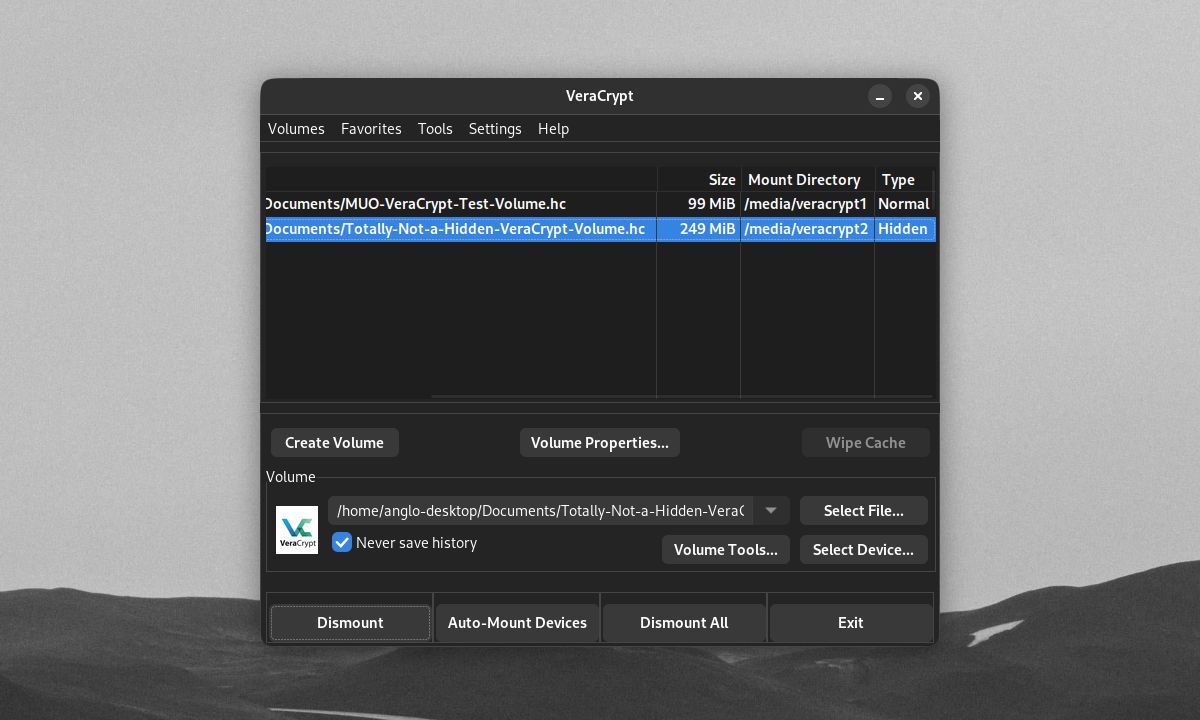
숨겨진 볼륨 암호를 사용하여 볼륨을 마운트하면 VeraCrypt가 숨겨진 볼륨을 감지하고 엽니다.
VeraCrypt의 고급 기능을 사용해야 합니까?
AES, SHA-512 및 강력한 암호로 암호화된 파일 컨테이너를 생성하는 것만으로도 대부분의 사용자 파일을 보호하기에 충분합니다.그러나 추가 파일 보호 계층이 필요한 경우 VeraCrypt를 사용하면 후회하는 것보다 안전할 것입니다.키 파일, 높은 PIM 번호 및 Twofish와 같은 강력한 암호를 사용하여 최고의 해커만이 해독할 수 있는 VeraCrypt 볼륨을 만들 수 있습니다.
